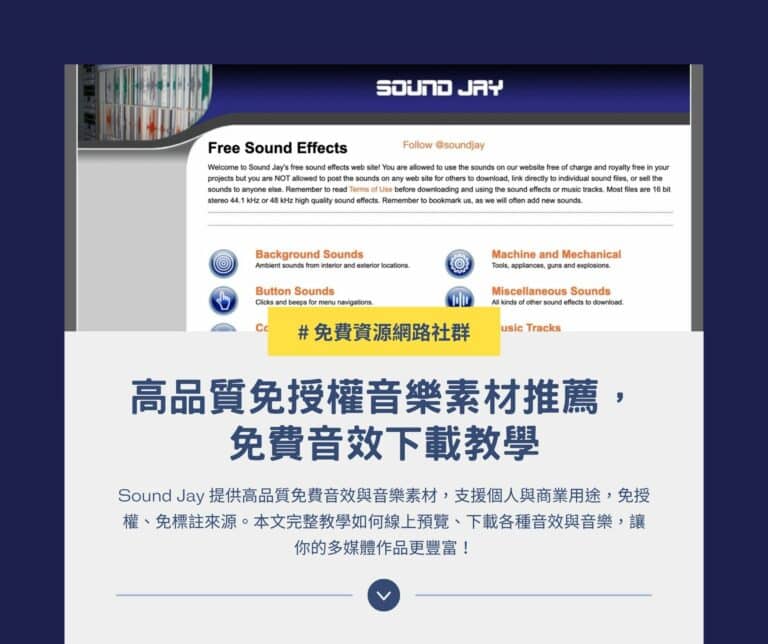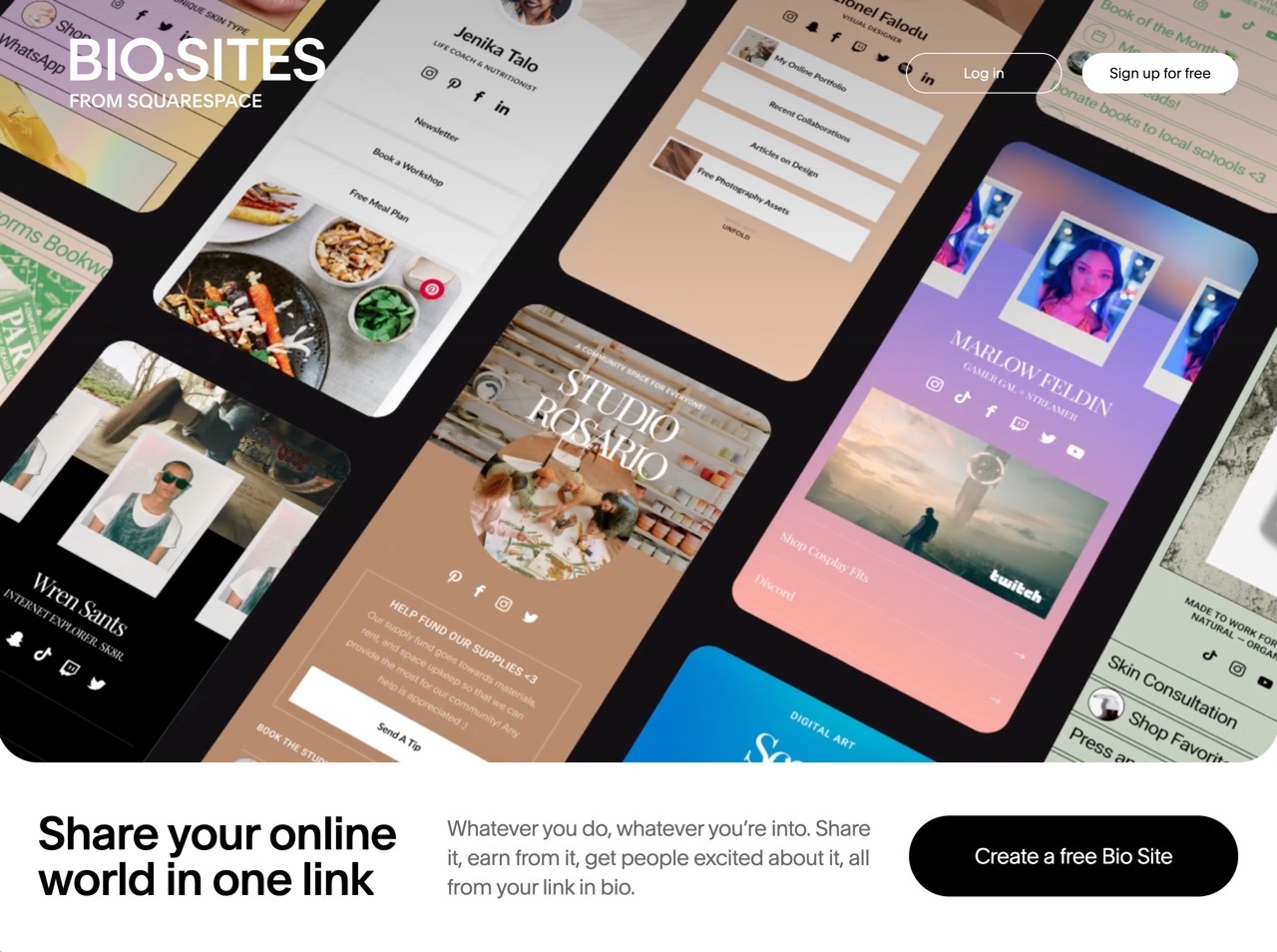
如果想在網路上被其他人找到,首先你需要有一個網址,當今很多人可能不會選擇自己架設個人網站,取而代之的是使用社群平台,但有那麼多的社群服務你覺得那個最能代表自己呢?不如就把它們全部整理在同一個網頁吧!之前我介紹過很多一頁式個人頁面服務,共通點是只要註冊、就能透過線上編輯器快速設計出簡單頁面,也能自訂要顯示的說明文字、加入其他網路服務鏈結等等,而且這些服務產生的網頁都很適合行動裝置閱讀。
本文要介紹「Bio Sites」是一個免費的個人頁面服務,讓使用者可以快速建立出行動裝置優先(Mobile first)單頁式網頁,將它連結到你的社群網站、商店、服務、網誌、電子報、影片、音樂、NFT 等等,值得一提的是 Bio Sites 背後是知名的網站建立及代管服務「Squarespace」,在可靠性、穩定性和安全度方面就更不用擔心。
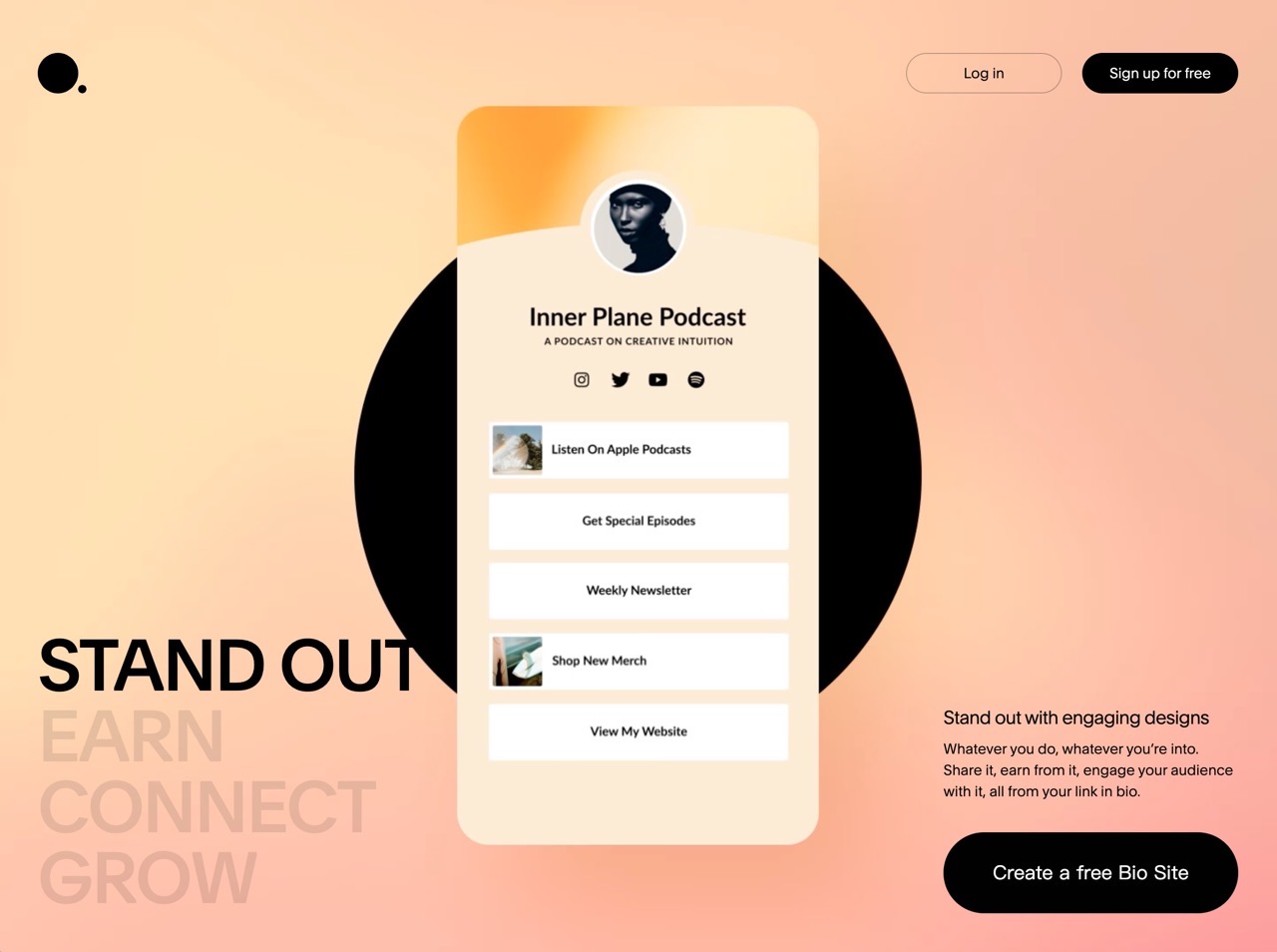
Bio Sites 具有絕佳的時尚設計,也提供很容易被記住的個性化網址(bio.site/username),不過沒有提供自訂網址功能比較可惜。預設情況下建立的頁面可加入姓名、大頭貼、封面照片、個人介紹和社群網站鏈結,還能依照自己的需求加入鏈結按鈕、文字方塊或是從第三方服務嵌入內容(YouTube、Spotify、Apple Music、Facebook、Instagram 或 Twitter 等等),目前有些功能像是統計分析、接收付款仍在開發中。
接下來就簡單介紹 Bio Sites 註冊和基本功能教學,如果想要建立一個頁面來整合自己的各種社群鏈結、網站或聯絡方式,只要使用 Bio Sites 就能快速達成,而且建立起來的單頁網頁效果很好,也能節省自行開發、後續維護伺服器的時間和成本,至少不用跟複雜的程式碼纏鬥,使難度降低許多。
Bio Sites
https://biosites.com/
使用教學
STEP 1
開啟 Bio Sites 網站後會看到一些範例、功能介紹,點選「Create a free Bio Site」建立一個免費 Bio Site 會出現如下畫面,使用者可以先選擇使用者名稱,這也會變成你的頁面網址,不能和其他人的名稱重複,而這個網址在日後也能夠登入編輯修改。
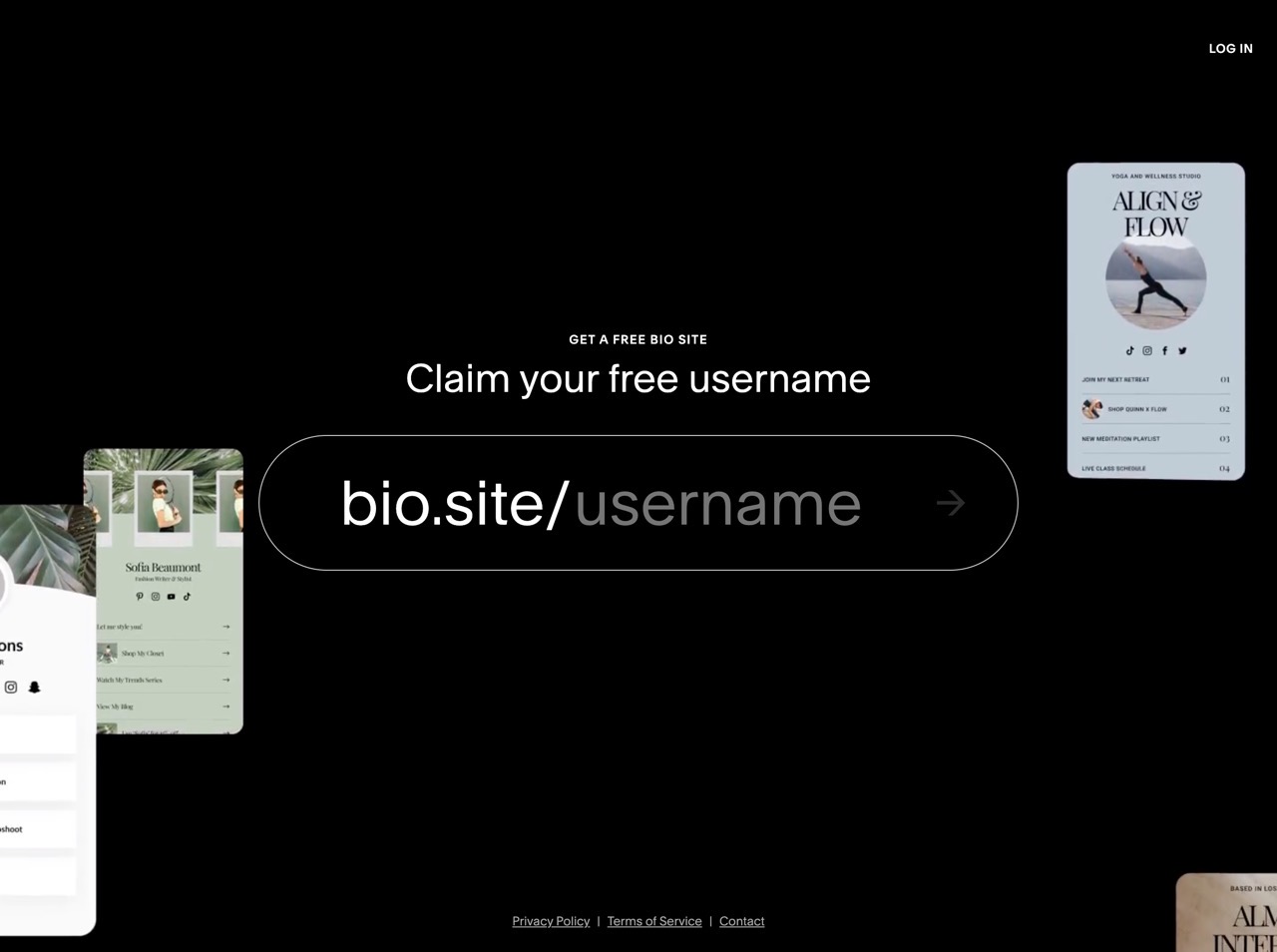
選擇的使用者名稱如果可用就能開始建立帳號,使用 Google、Apple 帳號或 Email 進行註冊,過程不會太難。
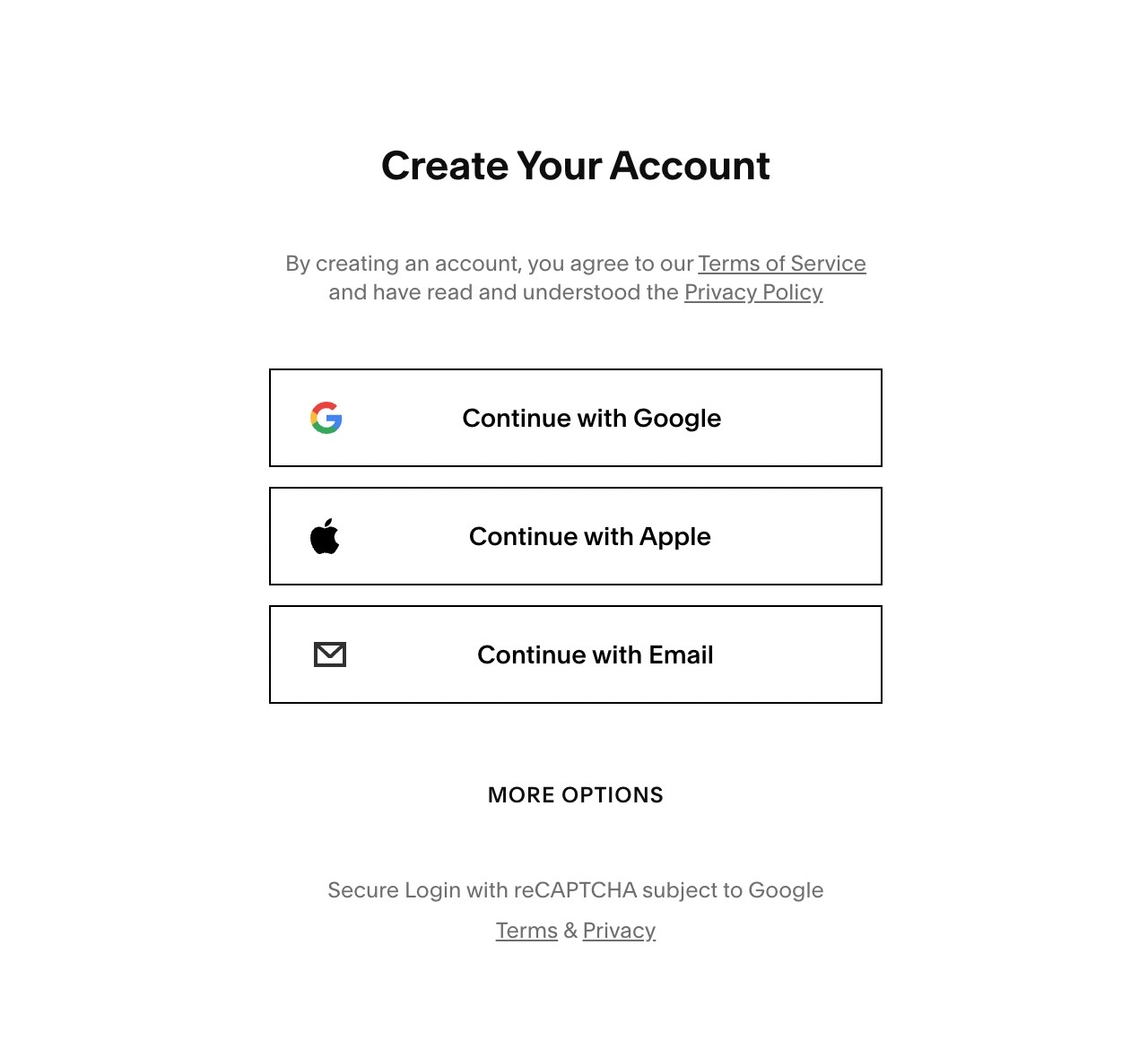
STEP 2
註冊後 Bio Sites 會給出許多的網站模版(template)讓使用者挑選,這些網站設計看起來都很具設計感,在此進行預覽和測試,然後點選下方按鈕來套用此模版,不用擔心,稍後隨時都能切換其他模版樣式。
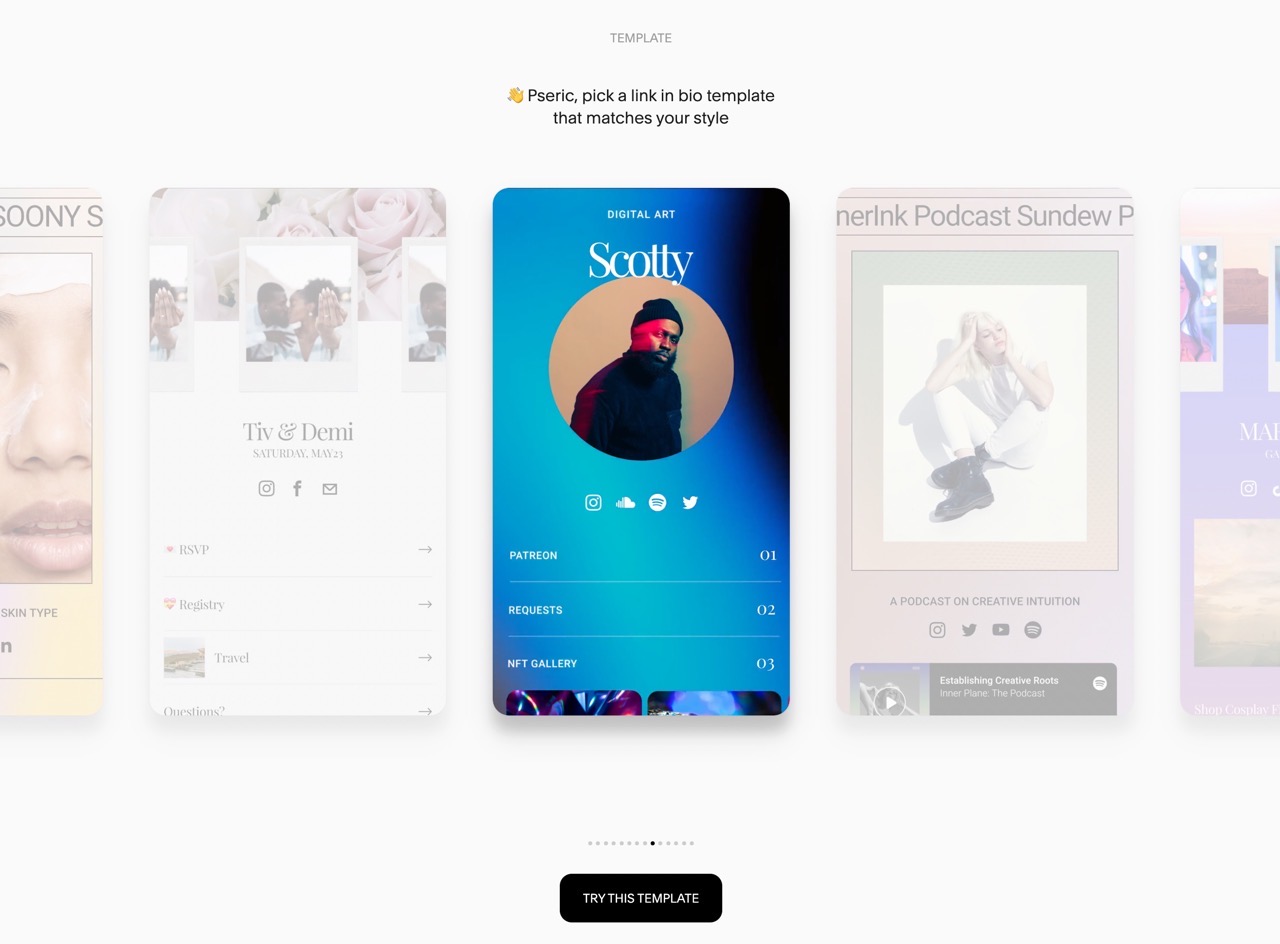
STEP 3
選擇好模版後 Bio Sites 會引導使用者進行個人資料的初次設定,首先,加入你的名稱和大頭貼。
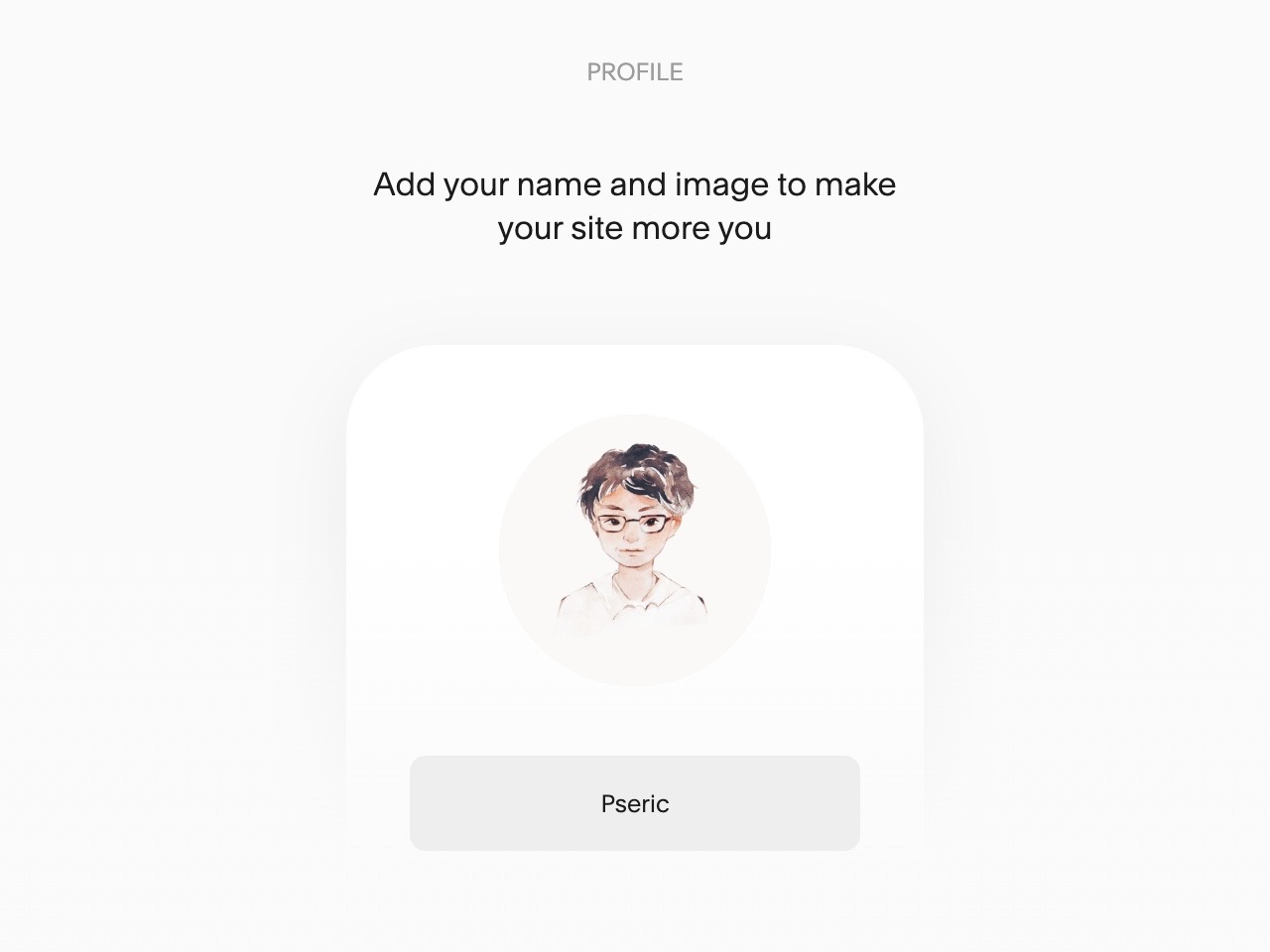
接著先加入幾個你有使用、想要在 Bio Sites 頁面顯示出來的社群網站資訊,可以從下方選項進行新增、刪除,依照指示輸入帳號或網址,當然你也可以不要加入任何資訊,稍後都能在控制台編輯器進行設定和調整。
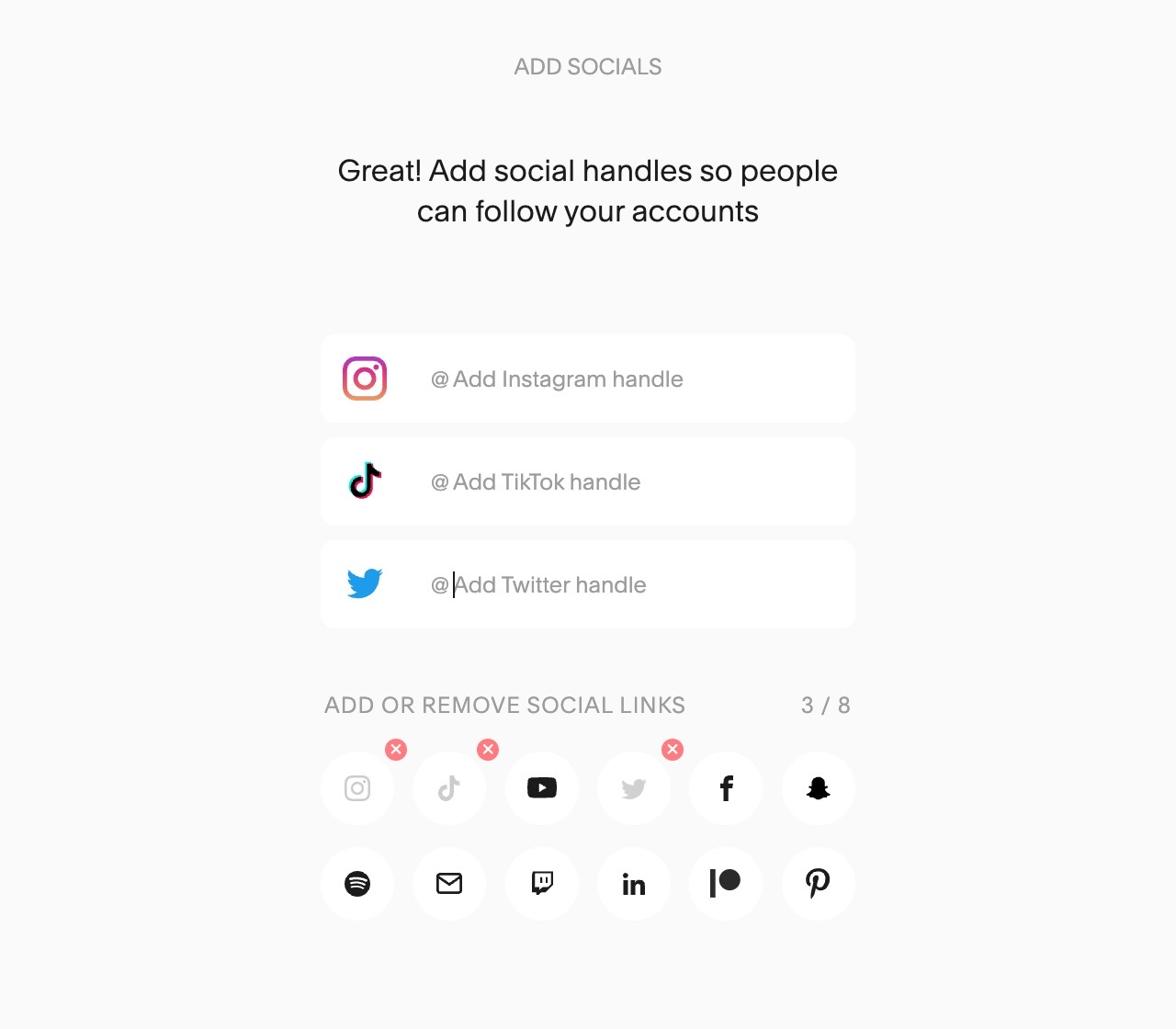
最後 Bio Sites 會詢問是否要加入更多鏈結,可能是連到你的內容、網站、服務或是任何目標。
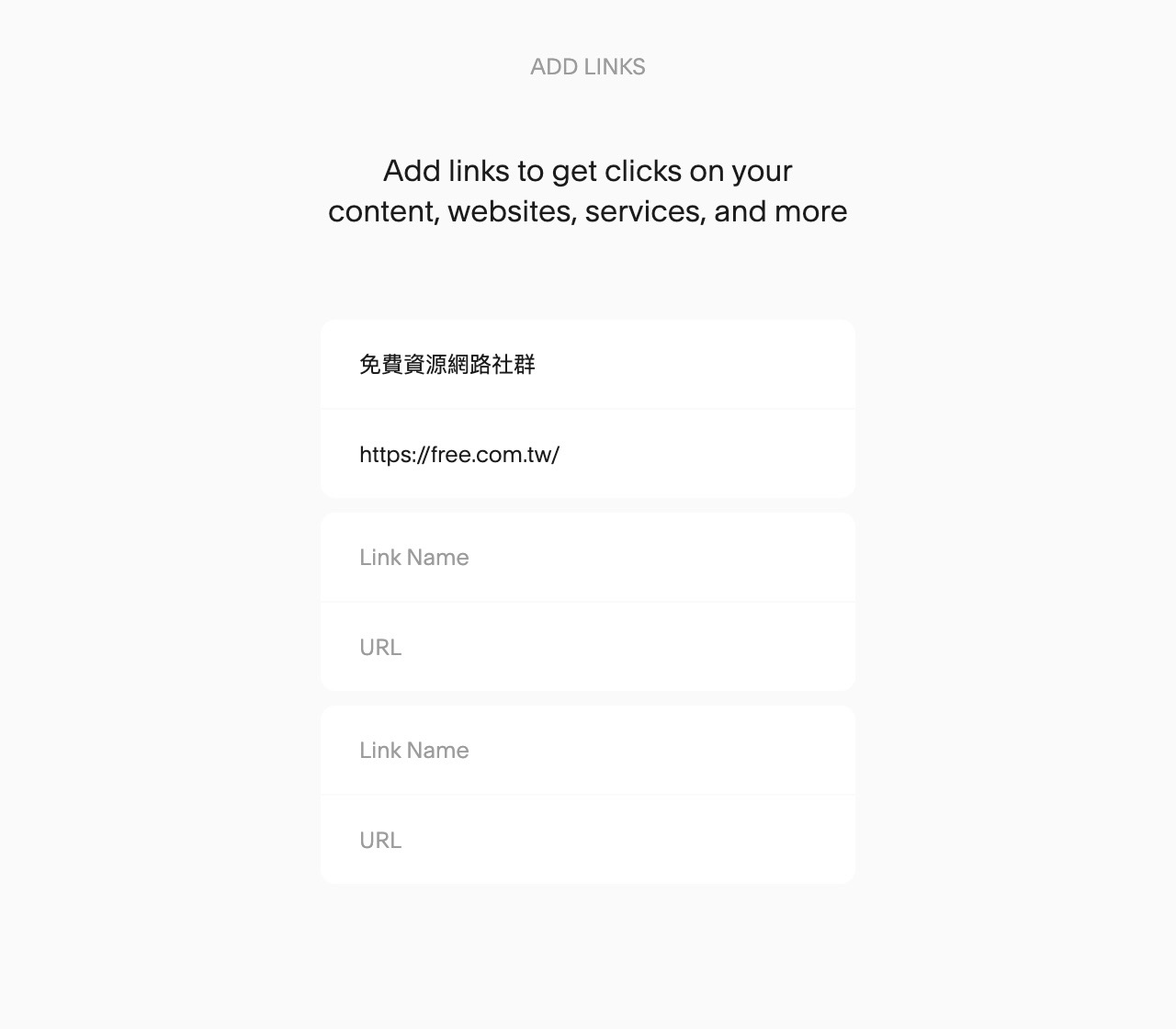
STEP 4
依照教學指引操作完成簡單的 Bio Sites,到這裡使用者的網站就正式上線啦!不過你可能覺得還沒有完善、或想看看有沒有其他功能、變換其他的模版或是配色等等,點選「Continue Editing」繼續進入編輯模式(未來如果想要再次編輯只要回到 Bio Sites 登入即可進入控制台)。
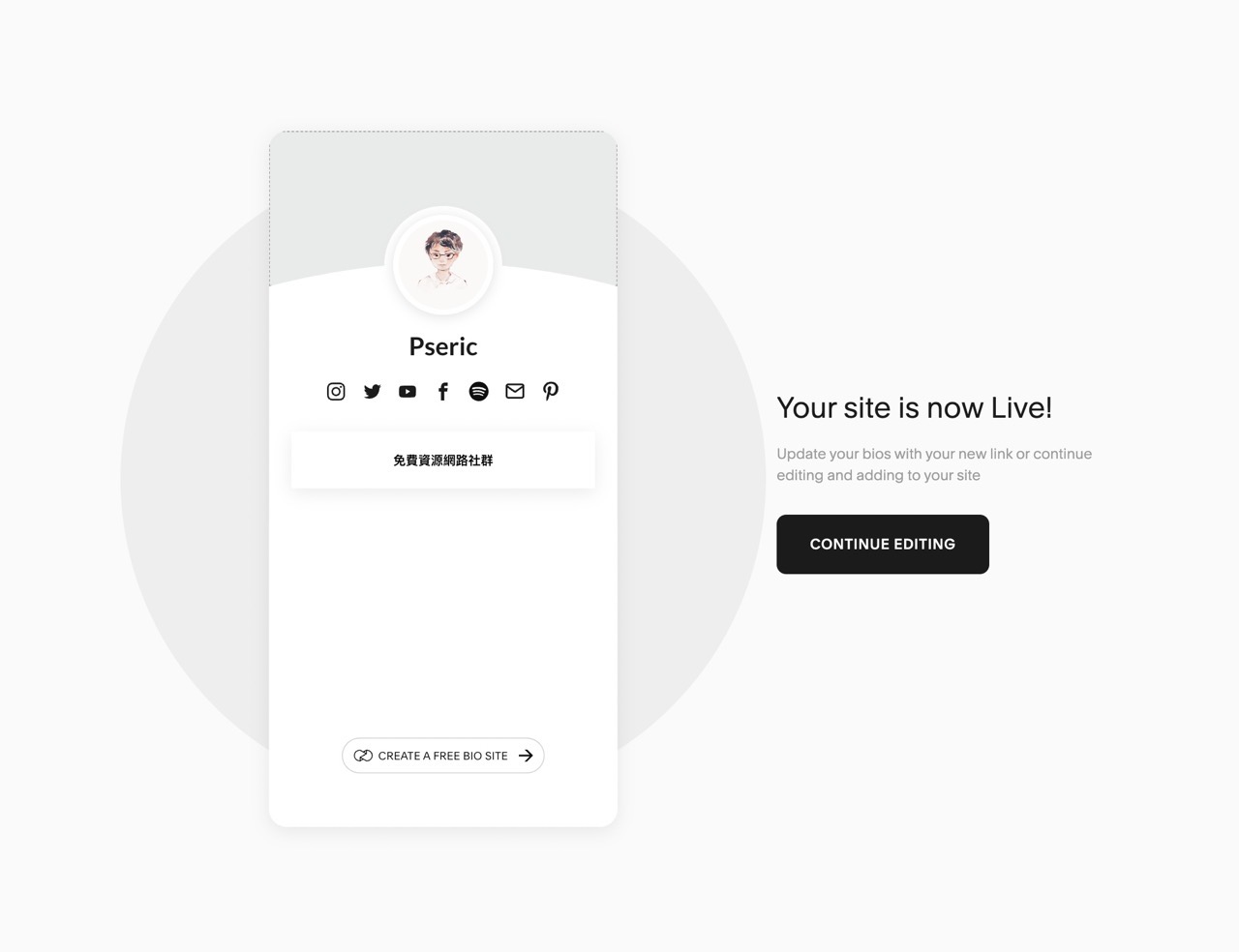
STEP 5
Bio Sites 編輯功能很簡單,主要選單在左側,可編輯個人資訊、欄位、模版樣式、流量分析和付款,在個人資料頁面調整大頭貼、封面圖片、使用者名稱、個人簡介,在網址部分可進行變更、將網站切換為公開或私人狀態(後者只有自己看得到內容,適合在編輯、尚未完成時使用)。
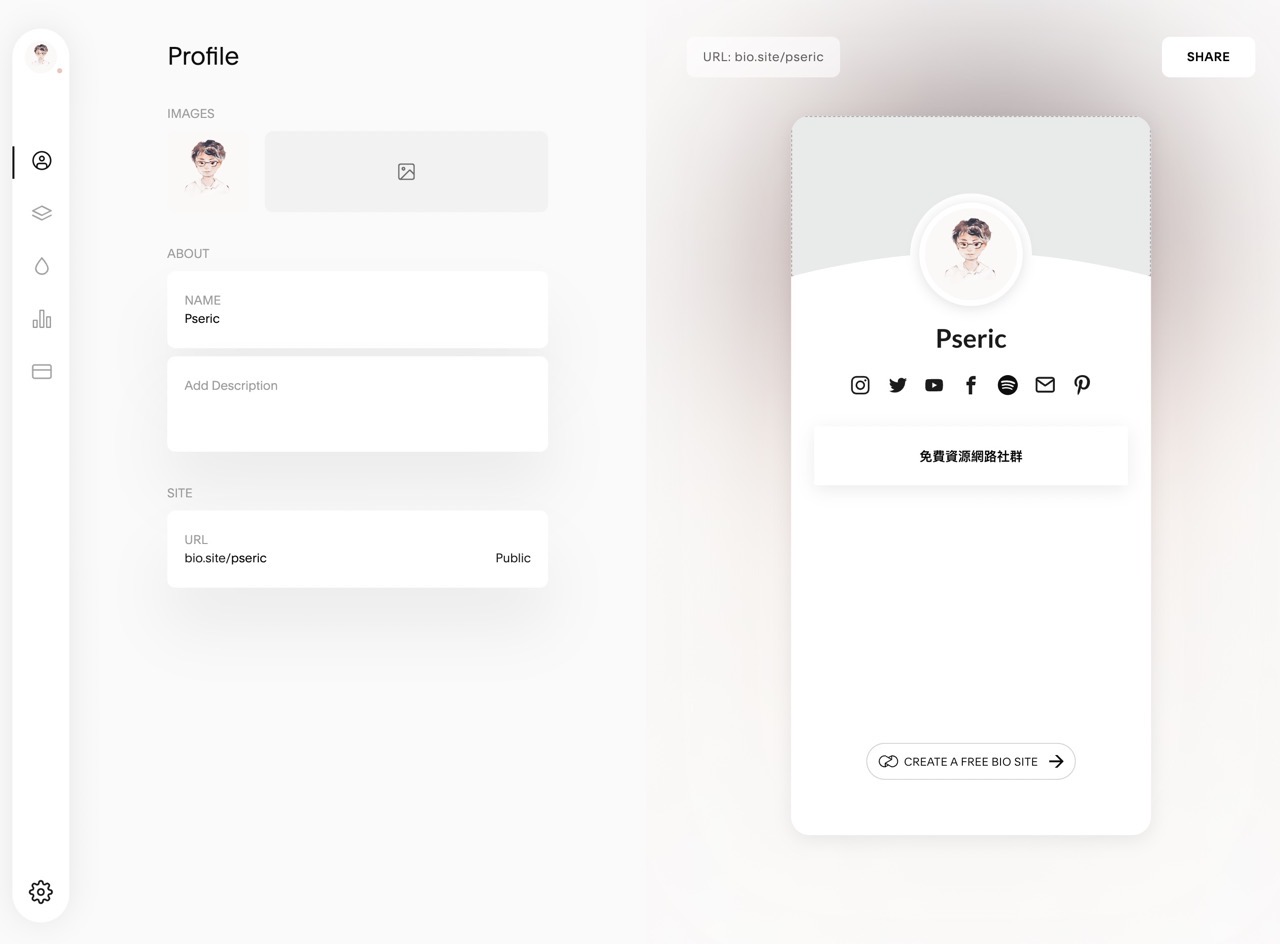
從左側選單切換到「My Sections」調整頁面配置,大部分的編輯選項都在這裡,預設情況下會有社群按鈕、鏈結兩種欄位,也能依照推薦加入鏈結或是文字方塊,比較特別的是 Bio Sites 允許使用者從第三方服務嵌入內容,支援服務包括 Spotify、Apple Music、Soundcloud、YouTube、Vimeo、Twitch、Instagram、Tiktok、Twitter、Facebook、Telegram 和 Pinterest。
相較於其他同類型服務來說這應該算是 Bio Sites 的特色和優勢,能讓使用者打造出很獨特的單頁式網頁。
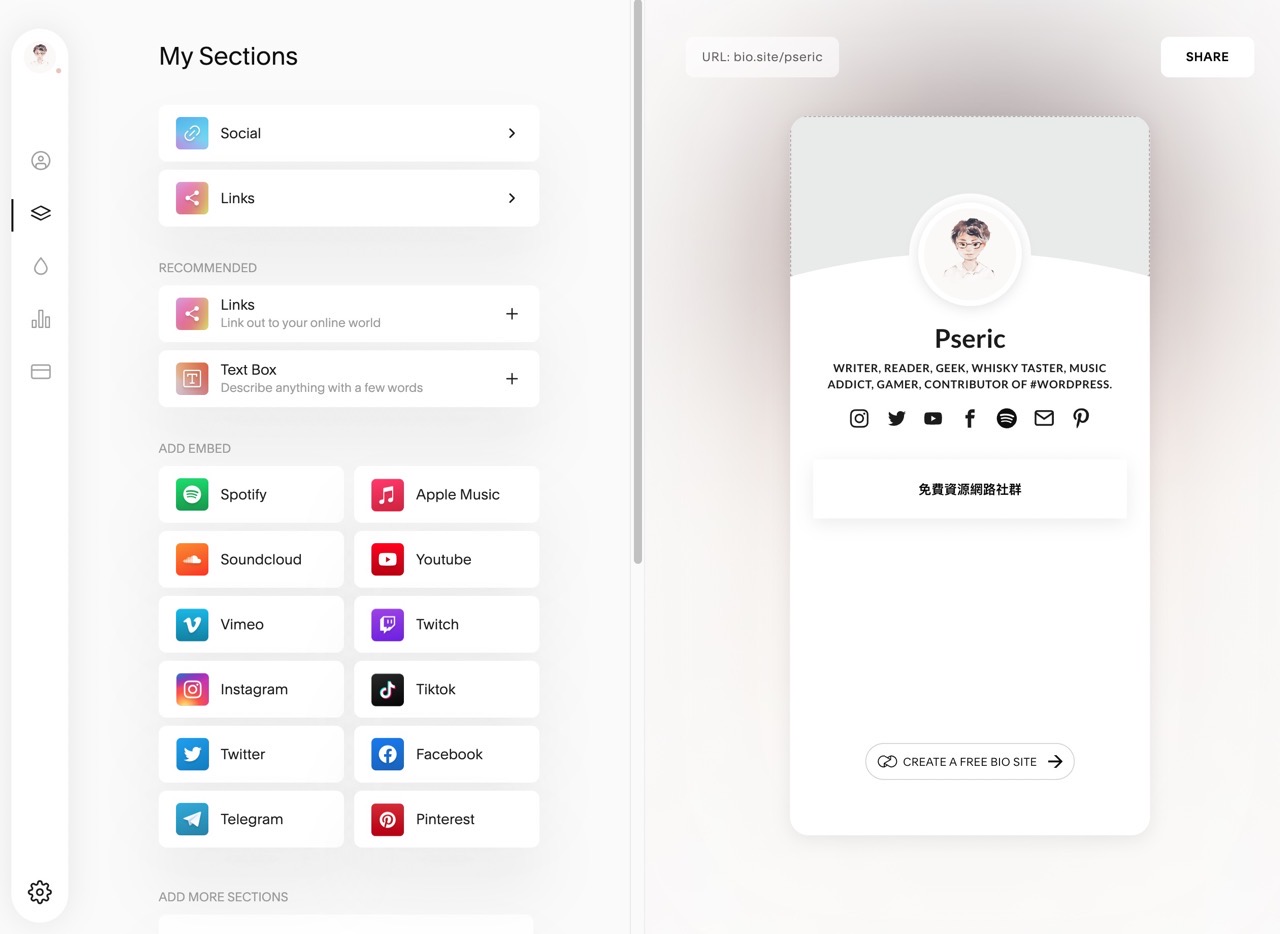
如果想在頁面寫下說明或是更多文字也能選擇加入「文字方塊」,就會有標題和內文欄位可以編輯。
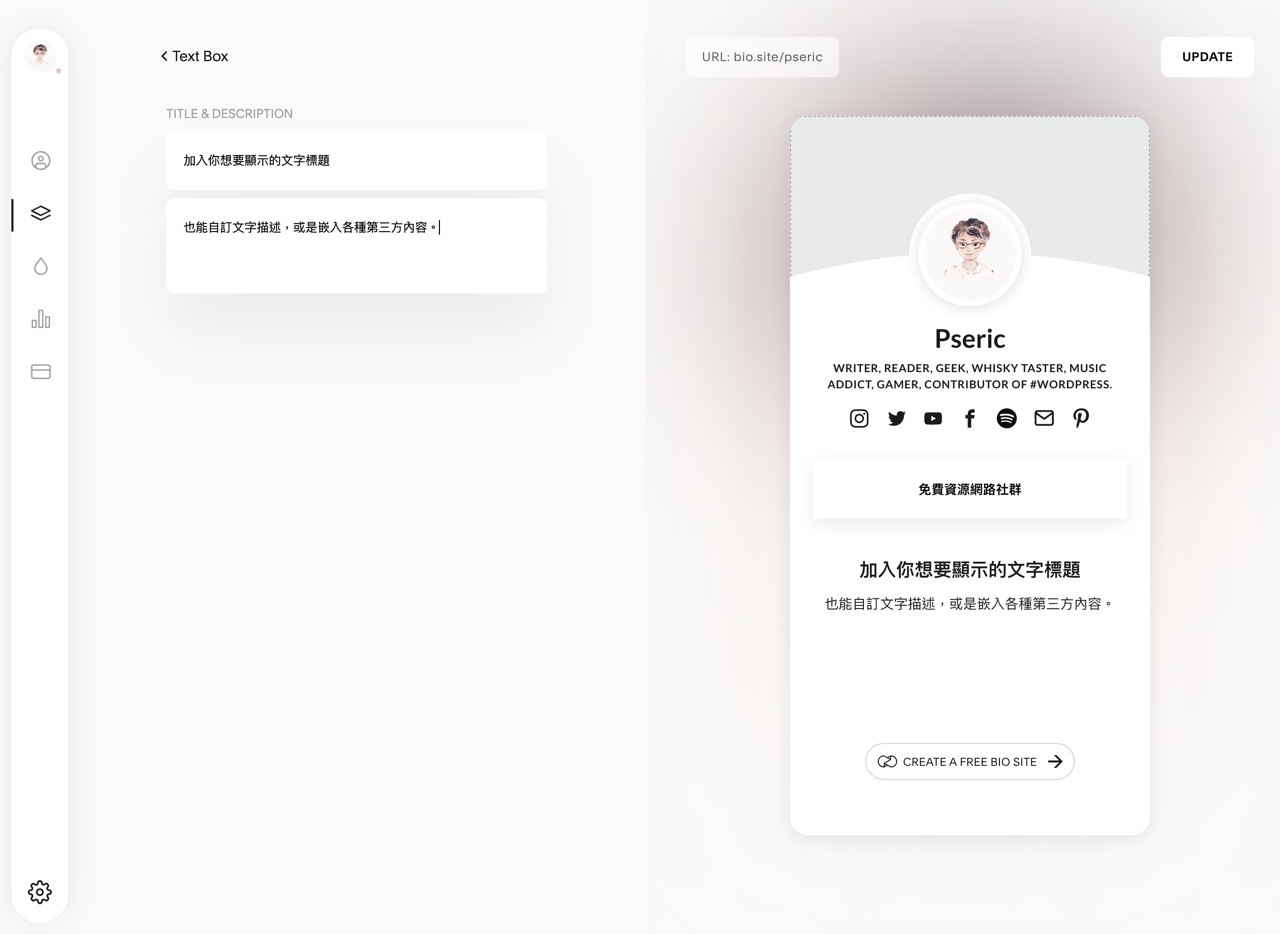
STEP 6
接著從左側選單切換到「Style」調整模版、背景顏色,如果你覺得剛開始的教學沒有選到自己滿意的網站樣式,也能在這裡預覽、選擇各式模版,背景部分有單色和動態背景可用,選擇後就會直接更新於頁面右側,編輯後別忘了按下右上角「Update」保存更新。
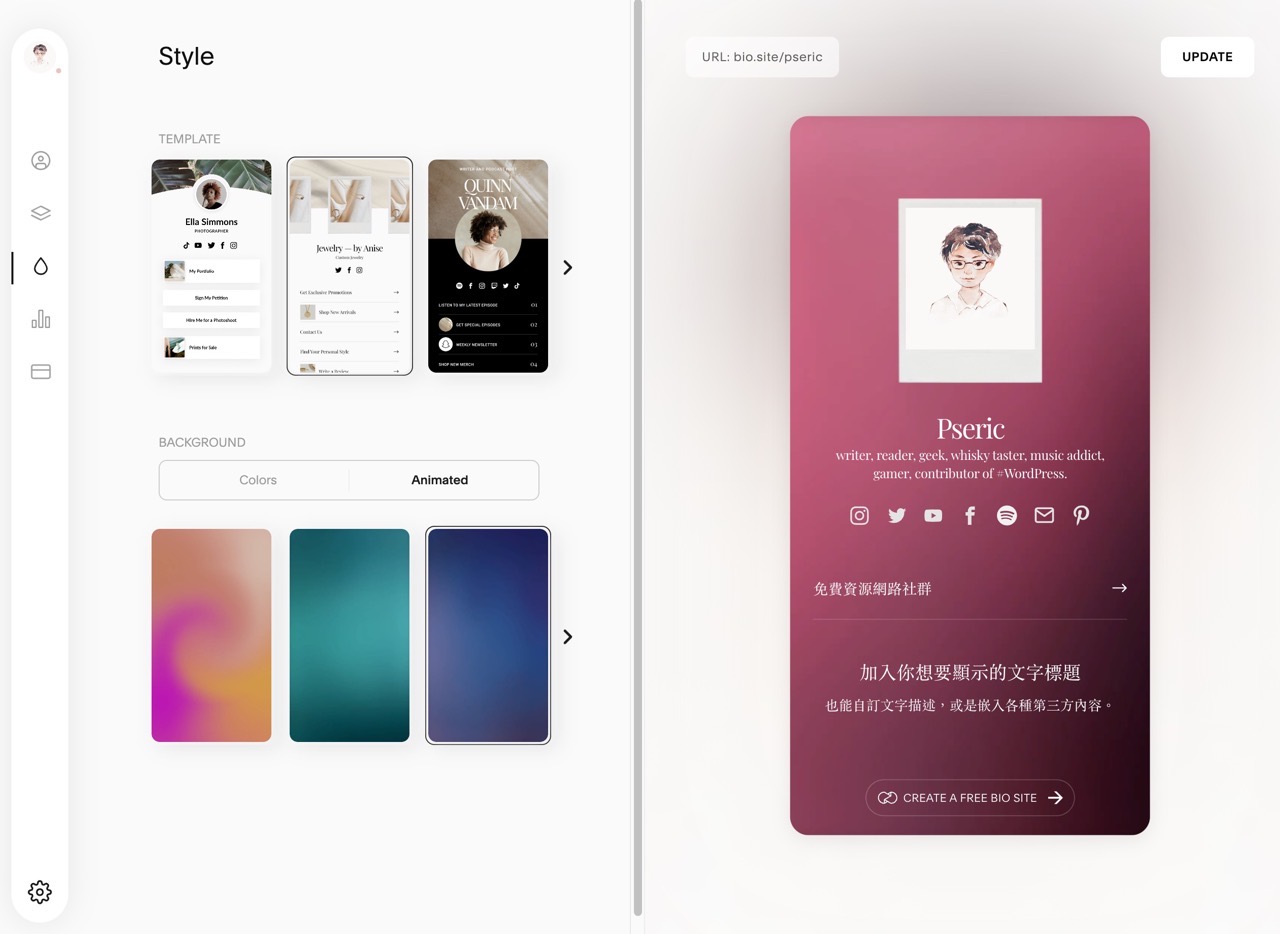
STEP 7
最後從右上角 Bio Sites 取得你的個人網頁鏈結吧!可將它使用在 Instagram、Facebook、Twitter 或是做為個人網頁使用,目前沒有使用上的限制,也無須付費(沒有升級方案選項),有興趣的朋友可以研究一下囉!
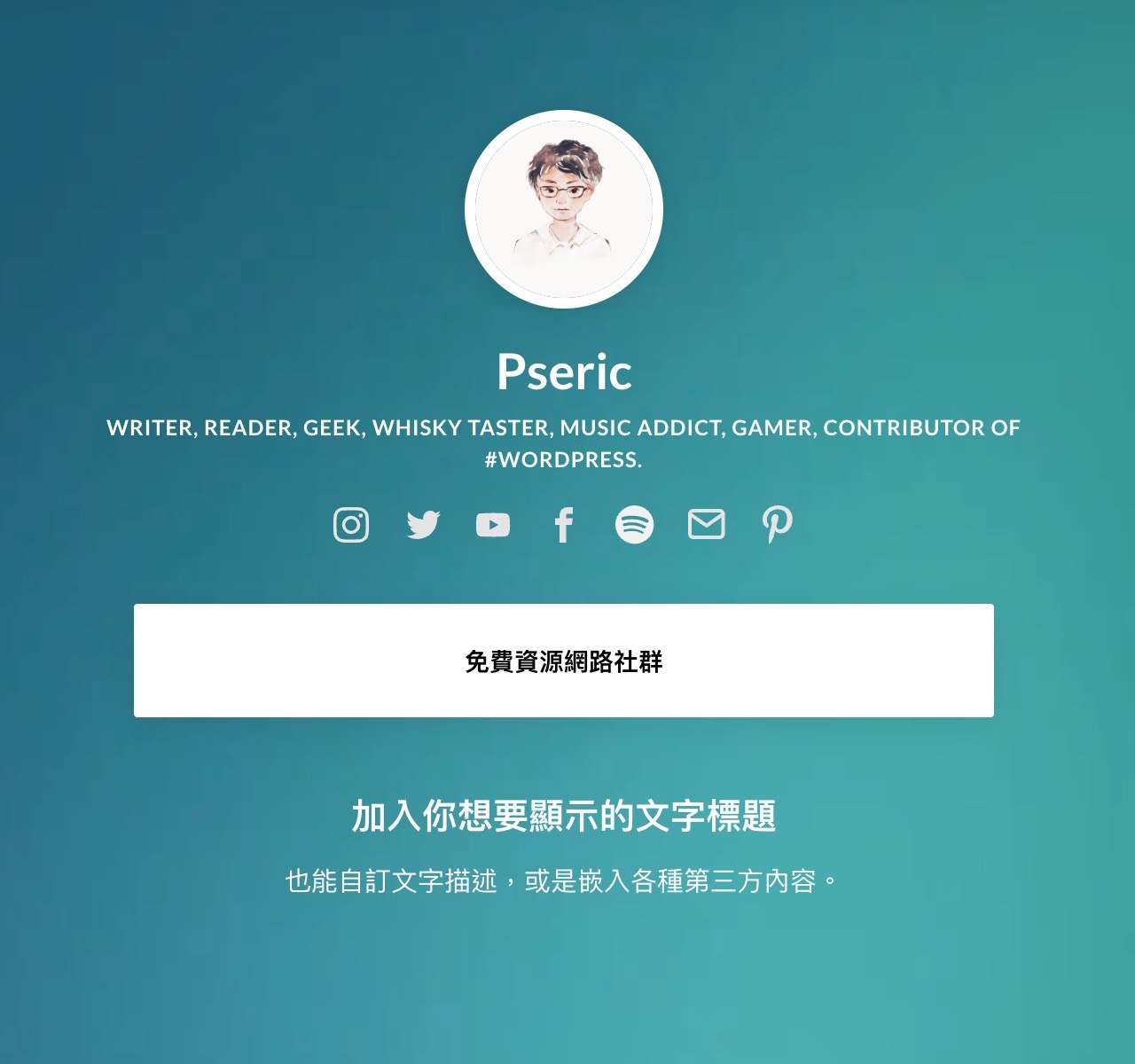
值得一試的三個理由:
- Bio Sites 是 Squarespace 旗下免費單頁式網頁服務
- 將各種社群網站、鏈結、文字方塊或第三方服務整合在單一頁面
- 提供各種兼具美觀和設計感的模版、配色,提供可自訂的個性化網址